Beginnen met Discord
Antwoorden op veelgestelde vragen en problemen oplossen
Hoe werkt Discord?
De server op Discord is de thuisbasis van Prompt! Het is een communicatieplatform waar groepen met elkaar contact hebben over specifieke onderwerpen. Oorspronkelijk was het een platform voor gamers, maar wij gebruiken het om de uitwerking van de opdrachten met elkaar te delen; je leest er die van anderen en kunt daarop reageren.
Discord is er als app voor je mobiel, als website op internet en er is ook een zogenaamde desktop-app. De eerste is fijn om snel even bij te lezen en om te reageren op anderen. De tweede en derde zijn handiger als je je uitwerking wilt posten.
Servers, kanalen en topics
Discord werkt met ‘servers’, elke server bedient een specifieke community. Elke write-along krijgt dan ook zijn eigen server. Als je al een account hebt voor Discord, kun je datzelfde account voor al die servers gebruiken.
Binnen de server zijn er kanalen voor specifieke onderwerpen (zoals #voorpret of voor de uitwerkingen) die je herkent aan de hashtag (#). Dat betekent dat je op de deelkanalen een ‘topic’ begint. Jouw verhaal wordt, bij het plaatsen van de uitwerking van de eerste dag zo’n topic.
Via de mail krijg je een uitnodigingslink voor Discord. Als je al eerder meedeed en een account aangemaakt heb voor Discord, gebruik dan die inlog! Daarna open je Discord – in een app of in de browser van je voorkeur (Chrome, Edge, Firefox … dat zijn browsers; maar pas op met Safari, dat werkt vaak niet) en je ziet de servers waar je lid van bent links in je scherm. Als je al eerder hebt meegedaan: elke write-along krijgt zijn eigen server! Zodra je erop klikt, zie je de kanalen.
Kijk eventueel ook even dit filmpje hier waarin ik je wegwijs maak. En verderop op deze pagina staat ook nog een bak uitleg. Wil je meer weten van hoe Discord werkt, dan heeft Discord zelf een best goede Helpfunctie, en ook een FAQ voor beginners, in het Nederlands.
Hoe meld ik me aan bij Discord?
Als je nog nooit op Discord geweest bent, download dan eerst de app. Die is er voor je computer, tablet en telefoon. Kies het ding waarop je het liefst werkt of doe ze allemaal. Lees ook de vorige vraag als je helemaal nieuw bent.
Ben je al eerder op Discord geweest, lees dan het volgende blokje.
- Klik op ‘Aanmelden’.
- Vul je e-mailadres, gebruikersnaam, telefoonnummer en wachtwoord in. Bewaar je inloggegevens goed!!! Je kunt maar één account aanmaken. Als je ooit al een account gemaakt hebt, maar je komt er niet in, klik dan op ‘wachtwoord vergeten’.
- Bevestig je e-mailadres via de mail die je ontvangt.
- Klik dan op de uitnodigingslink. Dit is de link om je aan te melden bij de write-along-server.
Ik heb al ooit meegedaan aan Enter of een write-along. Maakt dat uit?
Ja, dat maakt uit. In dat geval heb je al een account bij Discord. Gebruik hetzelfde mailadres en wachtwoord, anders krijg je het probleem dat je terugvindt bij de volgende vraag. Log eerst in, klik dan op deze uitnodigingslink die ook in de mail stond en je bent binnen. Soms lukt het dan toch niet. Mail me dan met je Discord-accountnaam, dan krijg je een speciale persoonlijke uitnodiging. Doe ik gewoon voor je.
Aanmelden bij Discord lukt niet, Discord zegt dat mijn e-mailadres al bestaat
Als je deze melding krijgt, dan heb je blijkbaar al een account bij Discord. In dat geval moet je niet kiezen voor aanmelden, maar voor inloggen. Dan kun je ook een nieuw wachtwoord aanmaken als je dat vergeten bent. Meer info vind je hier
Inloggen gaat het makkelijkste op een van de apps van Discord (die apps zijn er voor computer, tablet en mobiel). Log eerst in, klik dan op de link uit de welkomstmail en je bent binnen.
Oké, ik zit op Discord. Wat nu?
- Stel je voor in het kanaal #voor-pret, vertel wat je met taal hebt en geef als je vaker meegedaan hebt je tips voor de nieuwkomers.
- Pas in Discord je weergavenaam aan naar iets persoonlijks en je afbeelding. Dat maakt het makkelijker om mensen uit elkaar te houden. Dat doe je zo: klik op de (automatische) afbeelding voor je profiel. Dan opent zich je profiel. Klik weer op de afbeelding en op profiel bewerken. Kies dan voor ‘avatar bewerken’ en voeg dan je eigen plaatje toe en ‘weergavenaam om die te personaliseren.
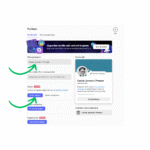
- Ben je heel enthousiast, dan kun je bij profiel ook nog wat over jezelf schrijven.
- Stel je vragen in Discord, in het kanaal #vragen-problemen. Maar als dat niet lukt, mag je me ook mailen.
Uitleg uitwerkingen delen op Discord (kanaal kiezen, posten, reageren, verbeteren/aanpassen)
In deze paragraaf lees je hoe je een aantal dingen kunt doen:
- een kanaal kiezen
- je verhaal posten
- het tweede deel posten
- reageren op anderen
- iets aanpassen aan je tekst
Als je meer visueel ingesteld bent, dan kun je dit filmpje kijken waarin ik je een beetje wegwijs maak. Dat filmpje is gemaakt voor de write-alongs, maar dat maakt voor het principe niet uit.
- Een kanaal kiezen
Als je op de server bent, zie je links de kanalen. Je bent automatisch lid van de kanalen #voor-pret en #vragen-problemen. Je uitwerking plaats je tijdens de write-along in een uitwerkingskanaal. Ook die vind je helemaal rechts in je scherm en ze hebben namen als #write-along-a, #write-along-b enz. Bekijk de kanalen en kies die met de minste deelnemers. Zo verdelen we het een beetje. Dit kanaal is dan verder je vaste ’thuiskanaal, het kanaal waar je al je uitwerkingen post. Als je verhalen gaat lezen, begin dan ook in dat kanaal.
- Je verhaal posten
Je klikt in je thuiskanaal op Nieuwe post.
Je geeft eerst een titel aan je verhaal, daar waar Titel staat. Vaak weet je die natuurlijk nog niet meteen, daarom is het handig dan de naam van de write-along te gebruiken plus je eigen naam. Anders heten alle verhalen hetzelfde. Later kun je de titel eenvoudig aanpassen.

Dan plak of schrijf je je verhaal waar Schrijf een bericht… staat. Telt je uitwerking meer dan 2000 tekens, dan lukt dat niet. Knip dan eerst je verhaal in kleinere stukken. Plak deel 1 en reageer daarna op je eigen bericht.
Lukt plakken niet of maakt Discord er een plaatje van? Zie de andere vraag waarin ik daar meer over uitleg. Zie voor reageren op je eigen bericht verder naar onder voor meer uitleg hierover.
Staat je verhaal er goed in, dan klik je op Post. Je kunt ook een enter geven: elke enter verstuurt je bericht. Dat is soms lastig, al je alleen een nieuwe alinea wilde maken. Is dat het geval, gebruik dan shift-enter.

Dan ziet je bericht er zo uit (nou ja, met wat meer tekst waarschijnlijk):

- Verdere uitwerkingen of een tweede deel posten; reageren op anderen.
Voor de verdere delen van je verhaal (opdracht 2 en verder) of als je wilt reageren, klik je om te beginnen de eerste post aan. Dan verschijnt onder het bericht Reageren op post, – daar kun je een duimpje geven bij iemand anders bijvoorbeeld. En daar weer onder zie je een plusje en Stuur een bericht in [naam van de post]. Dit is waar je opdracht 2 en verder in plakt, of waar je bij iemand anders verhaal een tekstreactie kunt plaatsen.


- Iets aanpassen
Zie je nog een foutje? Wil je de titel aanpassen? Dat kan.
Een foutje herstel je door de post aan te klikken en dan bij je tekst op het potloodje te klikken. Zie je geen potloodje, klik dan eerst op de drie puntjes die je dan wel ziet.

Zodra je het potloodje hebt aangeklikt, zie je hoe je je tekst kunt aanpassen.
Voor de titel ga je eerst boven de post hangen en klikt dan links. Klik vervolgens op Post bewerken en je kunt de titel aanpassen. Helemaal onderaan zie je ook Post verwijderen, voor als je helemaal opnieuw wilt beginnen.

Kom je er nog steeds niet uit? Stel je vraag in kanaal #vragen-problemen en je wordt snel geholpen. Lukt zelfs dat niet? Mail Carola. Je kunt gewoon een van de opdrachtenmails beantwoorden.
Het lukt niet om mijn tekst te plaatsen. Iets met 2000 tekens?
Ja, je kunt inderdaad geen bericht plaatsen dat langer dan 2000 tekens is. Maar de oplossing is eenvoudig: verdeel je uitwerking dan over een eerste post, en post het tweede deel als antwoord op het eerste.
Mijn tekst wordt een plaatje als ik die in Discord plak!
Soms gebeurt dat. Er zijn drie mogelijkheden:
- Je uitwerking is dan langer dan 2000 tekens; verdeel het dan over een eerste post, en post het tweede deel als antwoord op het eerste.
- Je hebt er niet aan gedacht je uitwerking een titel te geven, of probeert het hele verhaal in het titelveld te plakken – het verhaal moet in het berichtveld PLUS het titelveld mag niet leeg blijven.
- Je computer probeert met opmaak te plakken en dat wil je niet. Plak daarom zonder opmaak: Ctrl+Shift+V (Windows/Linux) of Cmd+Opt+Shift+V (Mac).
Ik snap Discord niet of ik wil Discord niet. Wat nu?
Voor sommigen blijkt Discord een onneembare vesting. Voor anderen is het delen van een uitwerking een brug te ver. Prima. Delen is geen verplichting. Je kunt je tekst lekker voor jezelf houden of de uitwerkingen via je eigen kanalen met anderen delen.
Let op: de opdrachten zijn eigendom van Prompt! en mag je sowieso niet delen.
Hoe reageer ik op een ander en wat is dat met 'thread' en 'draadjes'?
Het is een van de leukste dingen van Prompt! dat schrijvers elkaars lezers worden. Laat merken dat je een uitwerking gelezen hebt door er minimaal een duimpje bij te zetten. Een reactie in woorden maakt het nog leuker.
Doe dat wel ‘in the thread‘: klik eerst het verhaal aan en zet je reactie erbij. Anders komt je bericht los in het kanaal te staan en weet niemand waar je op reageert. Voor meer uitleg over het reageren op Discord, zie het eerdere punt Uitwerkingen delen op Discord.
Alinea's en opmaak - hoe doe ik dat?
Een nieuwe alinea of een witregel doe je door shift-enter te gebruiken. Enter resulteert meteen in het plaatsen van je bericht.
De opmaakmogelijkheden van Discord zijn beperkt, maar er is wel wat mogelijk:
Vetgedrukt: Voeg dubbele sterretjes toe aan het begin en einde van de tekst, bijvoorbeeld **vetgedrukt** wordt vetgedrukt. Cursief: Gebruik enkele sterretjes of underscores, bijvoorbeeld *cursief* of _cursief_ wordt cursief. Doorhalen: Gebruik dubbele tilde tekens, bijvoorbeeld ~~doorhalen~~ wordt doorhalen. Onderstrepen: Gebruik dubbele underscores, bijvoorbeeld __onderstrepen__ wordt onderstrepen.
